Windows XP, версия на операционната система Windows, която ще продължи силна тринадесет години след издаването си през 2001 г., дойде с удобна функция за поправяне на повредената инсталация на Windows. Ако някога сте инсталирали или преинсталирали операционната система Windows XP, най-вероятно си спомняте опцията за ремонт на инсталацията на Windows, която се появи по време на процеса на инсталиране.
Опцията за ремонт на Windows XP е една от най-добрите характеристики на операционната система Windows XP, тъй като позволява на потребителите да поправят инсталацията, без да губят данни и инсталирани програми.

Въпреки това, за разлика от Windows XP, неговите наследници Windows Vista, Windows 7, Windows 8 и Windows 8.1 не разполагат с опцията за ремонт на Windows и вместо това предлагат редица други функции за възстановяване на инсталацията на Windows, включително и разширени команди.
Докато Windows 8 и 8.1 се предлагат с функцията Refresh PC, удобната функция за бързо нулиране на настройките на Windows по подразбиране е, че тя премахва всички десктоп програми и трябва да преинсталирате отново всички настолни приложения след извършване на Refresh PC операция.
Ако искате да поправите инсталацията на Windows 8.1, без да губите файлове, настройки на Windows и инсталирани приложения, можете да следвате даденото по-долу решение, за да поправите инсталацията, като запазите файлове, настройки на Windows и инсталирани приложения.
Когато поправяте инсталацията на Windows 8.1, като следвате дадените по-долу инструкции, ще можете да запазите всички файлове, инсталирани приложения и настройки. Например всички файлове и преки пътища на работния плот и всички файлове във вашите документи и снимки ще бъдат запазени по време на операцията по ремонта.
Предупреждение: Препоръчваме ви да архивирате важни данни, преди да следвате нашите инструкции, въпреки че процедурата не изтрива вашите данни.
Стъпка 1: Включете компютъра и стартирайте Windows 8.1.
Стъпка 2: Поставете вашия Windows 8.1 DVD в оптичното устройство или свържете стартиращия Windows 8.1 USB. И ако имате ISO 8.1 ISO файл, прегледайте мястото на файла, щракнете с десния бутон върху него и след това щракнете върху опцията за монтиране, за да монтирате ISO файла.
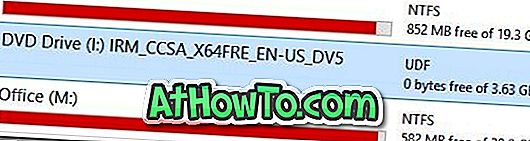
Стъпка 3: Отворете Windows 8.1, инсталирайте DVD, USB или монтиран ISO в този компютър (My Computer), след което щракнете двукратно върху файла Setup.exe, за да стартирате инсталационната програма.
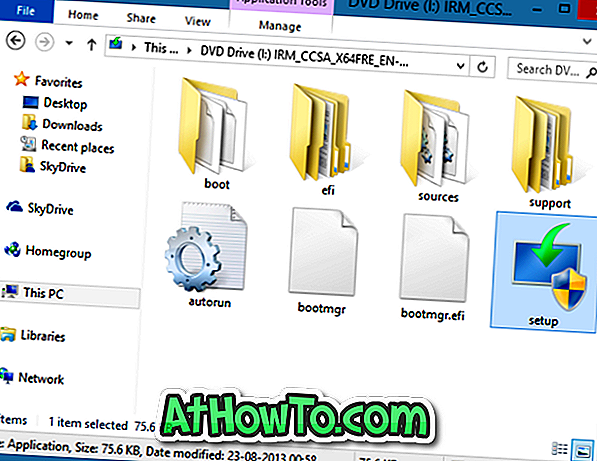
Стъпка 4: Когато видите екрана Получаване на важни актуализации, изберете първа опция, озаглавена Изтегляне и инсталиране на актуализации (препоръчително), след което щракнете върху бутона Напред, за да проверите за актуализации и след това да инсталирате, ако има такива. Настройката може да се рестартира след инсталиране на актуализации.
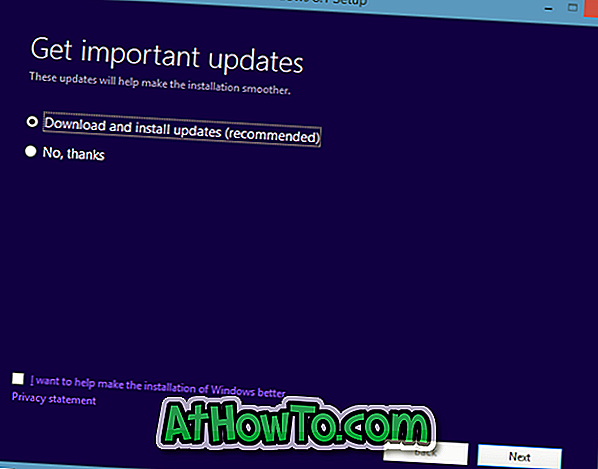
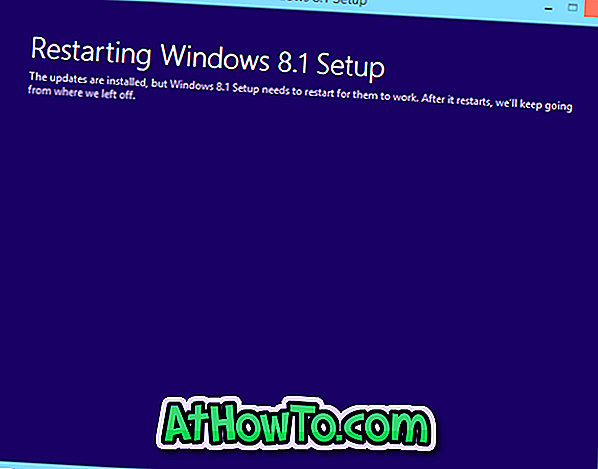
Стъпка 5: В следващия екран трябва да въведете продуктовия ключ на Windows 8.1. Въведете 25-знаковия продуктов ключ преди да щракнете върху бутона Напред.
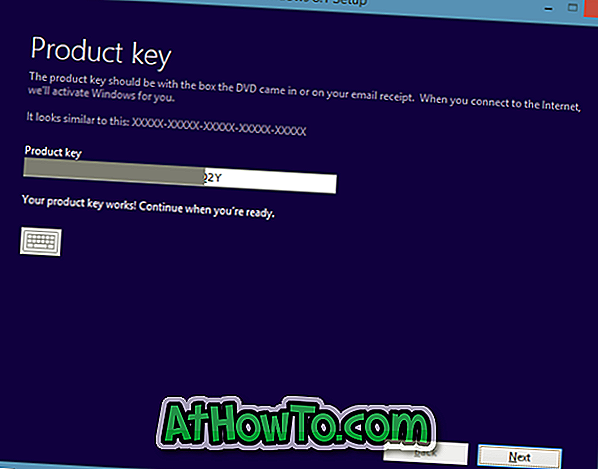
Ако по някаква причина не можете да намерите продуктовия ключ, можете да се обърнете към нашия как да възстановите продуктовия ключ на Windows 8.1 от Регистъра, без да използвате ръководството за инструментите на трети страни.
Стъпка 6: Приемете лицензионното споразумение, като маркирате опцията озаглавена Приемам лицензионните условия и щракнете върху бутона Приемам .
Стъпка 7: Това е важна стъпка. Тук трябва да изберете първата опция, озаглавена Запазване на настройките на Windows, лични файлове и приложения . Щракнете върху бутона Напред, за да позволите на инсталацията да сканира компютъра ви за налично дисково пространство и други изисквания.

Ако свободното пространство на системното устройство (Windows 8.1) не е достатъчно за операцията, ще бъдете помолени да освободите необходимото пространство, преди да продължите.
Както споменахме по-рано, когато ремонтирате инсталацията на Windows 8.1, като следвате този метод, ще можете да запазите всички файлове, инсталирани приложения от магазина, десктоп програми и настройки на Windows.
Моля, затворете всички работещи приложения и запазете работата си, преди да преминете към следващата стъпка.
Стъпка 8: Просто щракнете върху бутона Инсталиране, за да започнете да инсталирате (поправя) Windows 8.1, като запазите настройките на Windows, личните си файлове и приложения.

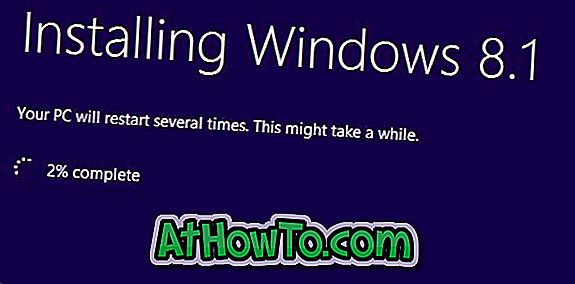
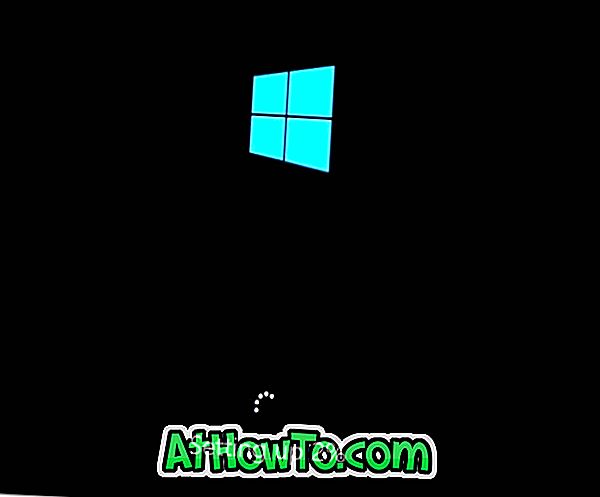
Процесът на инсталиране може да отнеме няколко минути до няколко часа, в зависимост от конфигурацията на системата ви.
Стъпка 9: След като инсталацията приключи, ще видите екран Настройки . Тук можете да щракнете върху Използване на експресни настройки, за да отидете с препоръчаните настройки или върху бутона Персонализиране, за да промените настройките по подразбиране.
Стъпка 10: На следващия екран ще бъдете помолени да въведете паролата на профила си в Microsoft, която използвате за влизане в Windows 8.1. Въведете паролата и натиснете бутона Напред.
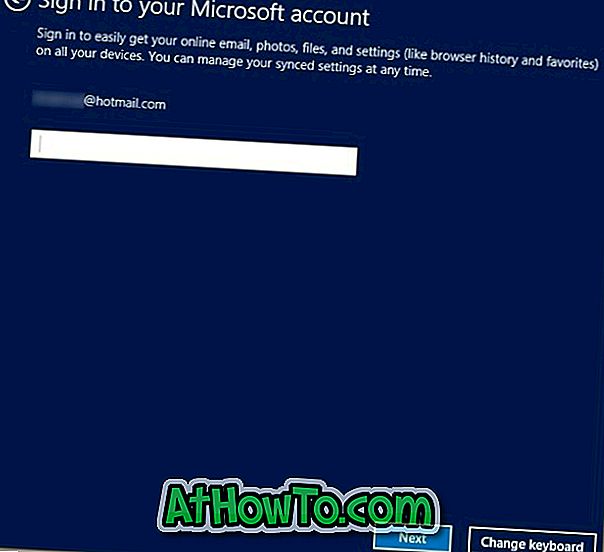
Може да видите Помогнете ни да защитим вашия информационен екран, където трябва да изберете алтернативния си имейл адрес, за да получите код, който трябва да въведете, за да потвърдите профила си в Microsoft.
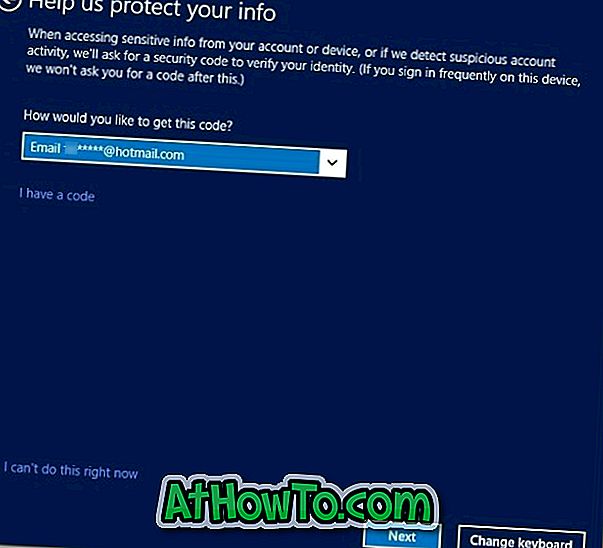
Или просто можете да щракнете върху „ Не мога да направя това сега “ и след това върху бутона „Напред“, за да преминете към следващата стъпка. Можете по-късно да потвърдите профила си от настройките на компютъра.
Вашият компютър може да се рестартира отново. Това е! Ремонтираната ви инсталация на Windows 8.1 е готова!














